Πώς να μετατρέψετε MP3 σε WAV δωρεάν: Κορυφαία 6 εργαλεία με λεπτομερή οδηγό
Μία από τις πιο κοινές μορφές ήχου κατά τη λήψη τραγουδιών από το διαδίκτυο είναι το MP3. Είναι μια απίστευτα ευέλικτη μορφή ήχου που σας επιτρέπει να αναπαράγετε την αγαπημένη σας λίστα αναπαραγωγής τραγουδιών σχεδόν σε όλα τα προγράμματα αναπαραγωγής μουσικής. Για να μην αναφέρουμε, μπορείτε να αποθηκεύσετε πολλά τραγούδια MP3 στη συσκευή σας, καθώς είναι μια μορφή αρχείου με απώλεια. Σε σύγκριση με το MP3, τα αρχεία WAV μπορούν να επεξεργαστούν εύκολα. Αυτό ταιριάζει καλύτερα στις ανάγκες σας εάν ασχολείστε με την επεξεργασία λογισμικού επεξεργασίας podcast ή έχετε πολλές συνεδρίες μετά την εγγραφή. Με τη βοήθεια μετατροπέων ήχου, θα μπορείτε μετατροπή MP3 σε WAV σε αεράκι. Εξερευνήστε περισσότερα από αυτά τα εργαλεία διαβάζοντας την υπόλοιπη ανάρτηση.
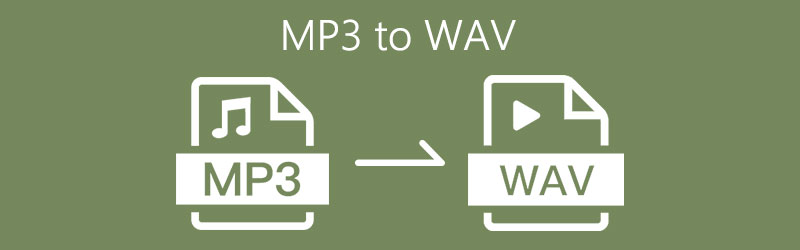

Μέρος 1. Πώς να μετατρέψετε MP3 σε WAV Δωρεάν Online
1. Μετατρέψτε MP3 σε WAV με το Vidmore Free Audio Converter Online
Εάν θέλετε έναν εντελώς δωρεάν μετατροπέα MP3 σε WAV στο διαδίκτυο, μην κοιτάξετε πέρα από αυτό Vidmore Online Audio ConverterΤο Με την απλή διεπαφή χρήστη, μπορείτε να περιηγηθείτε στην εφαρμογή σε μια δύσκολη θέση. Επίσης, δεν χρειάζεται να εγγραφείτε για λογαριασμό και να μεταβείτε απευθείας στη μετατροπή αρχείων. Το καλύτερο μέρος είναι ότι έρχεται με τη μετατροπή παρτίδας που σας επιτρέπει να επεξεργαστείτε πολλά αρχεία ταυτόχρονα χωρίς τόση καθυστέρηση. Για να μάθετε ολόκληρη τη διαδικασία μετατροπής MP3 σε WAV χρησιμοποιώντας αυτό το εργαλείο, ρίξτε μια ματιά στα παρακάτω βήματα.
Βήμα 1. Επισκεφθείτε τον επίσημο ιστότοπο του Vidmore Online Audio Converter και κάντε κλικ στο Προσθήκη αρχείων για μετατροπή κουμπί. Εγκαταστήστε το πρόγραμμα εκκίνησης στο σύστημα του υπολογιστή σας και εκκινήστε το μετά.
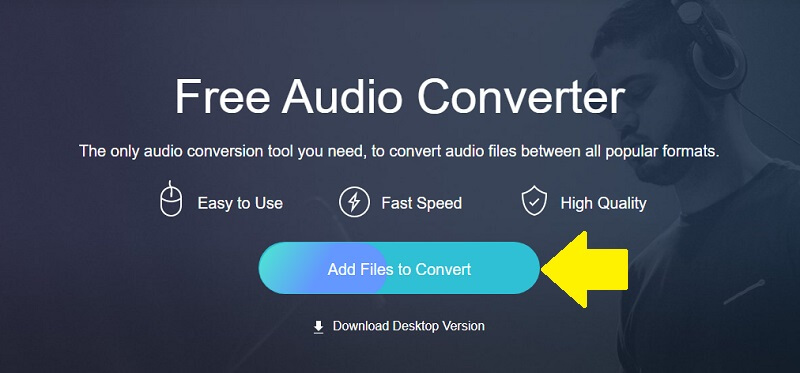
Βήμα 2. Εισαγάγετε ένα αρχείο MP3 κάνοντας κλικ στο ίδιο κουμπί. Στον πίνακα μετατροπών, σημειώστε τη μορφή αρχείου WAV. Σύμφωνα με το Ρυθμίσεις ήχου, μπορείτε επίσης να τροποποιήσετε το ρυθμό μετάδοσης bit, το ρυθμό δειγμάτων και τα κανάλια. Κάντε κλικ στο Εντάξει κουμπί για να αποθηκεύσετε τις αλλαγές.
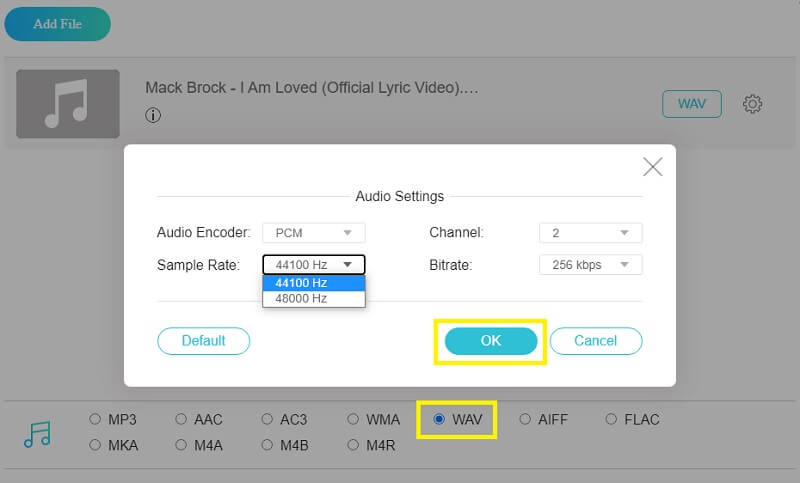
Βήμα 3. Κάντε κλικ στο Μετατρέπω κουμπί για να επιλέξετε έναν φάκελο εξόδου και, στη συνέχεια, πατήστε το Μετατρέπω κουμπί για άλλη μια φορά για να ξεκινήσετε τη διαδικασία.

Περίληψη:
Το Vidmore Free Audio Converter είναι σίγουρα η καλύτερη online επιλογή σας. Υποστηρίζει 11 μορφές εξόδου. Σας επιτρέπει επίσης να ανεβάσετε πολλά αρχεία και να τα μετατρέψετε ταυτόχρονα. Επιπλέον, εγγυάται τον ήχο χωρίς απώλεια ποιότητας. Μπορείτε επίσης να προσαρμόσετε τη ρύθμιση ήχου πριν από τη μετατροπή. Η ταχύτητα μετατροπής είναι επίσης γρήγορη. Η μετατροπή 4 αρχείων των 50 MB διαρκεί λιγότερο από 15 δευτερόλεπτα.
Ωστόσο, η μετατροπή μεγάλων αρχείων μπορεί να μην πετύχει μερικές φορές.
2. Μετατρέψτε το MP3 σε WAV μέσω του Convertio Online Audio Converter
Το Convertio Online Audio Converter είναι ένας επαγγελματικός μετατροπέας ήχου. Μπορείτε να μετατρέψετε τις περισσότερες μορφές ήχου σε WAV. Χρησιμοποιεί μια υπηρεσία cloud και πρέπει να ανεβάσετε τα αρχεία σας και στη συνέχεια να περιμένετε την επεξεργασία. Όλα τα αρχεία που έχετε μετατρέψει θα αποθηκευτούν στο διαδίκτυο για 24 ώρες. Μπορείτε να τα επεξεργαστείτε και να τα κατεβάσετε στον υπολογιστή σας. Με μια σαφή διεπαφή, είναι επίσης πολύ απλό στη χρήση.
Βήμα 1. Ανοίξτε το Convertio Online Audio Convert με οποιοδήποτε πρόγραμμα περιήγησης ιστού.
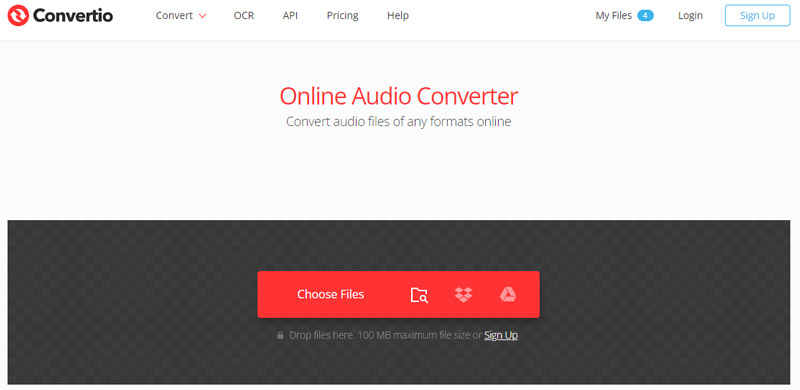
Βήμα 2. Κάντε κλικ Επιλέξτε Αρχεία και επιλέξτε ένα ή περισσότερα αρχεία MP3 που θέλετε να μετατρέψετε. Επιλέξτε WAV στη λίστα μορφών και κάντε κλικ Μετατρέπω.
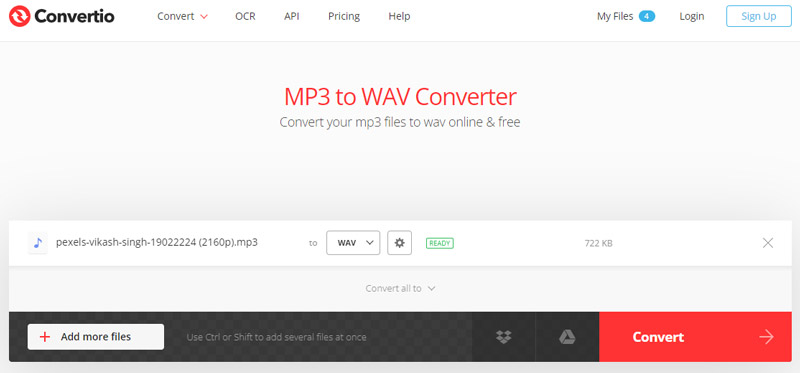
Βήμα 3. Αφού ολοκληρωθεί η μετατροπή, θα εμφανιστεί μια νέα σελίδα. Μπορείτε να κάνετε κλικ Κατεβάστε για να αποθηκεύσετε το αρχείο WAV στον υπολογιστή σας.
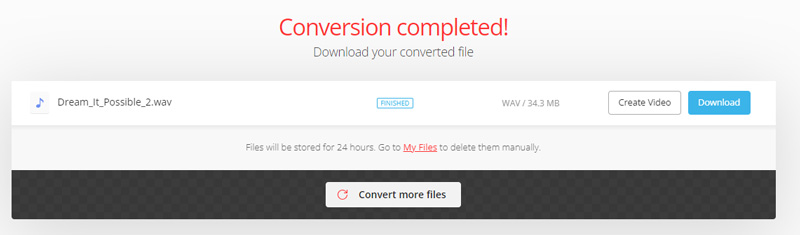
Περίληψη:
Δεν υπάρχει αμφιβολία ότι το Convertio Online Audio Converter είναι ένας ισχυρός μετατροπέας ήχου, επειδή υποστηρίζει περισσότερες από 50 μορφές ήχου, συμπεριλαμβανομένων δημοφιλών μορφών όπως MP3, WAV, κ.λπ. Ωστόσο, η ποιότητα μετατροπής του δεν είναι ικανοποιητική και η ταχύτητα μεταφόρτωσης και επεξεργασίας είναι αργή.
3. Κάντε MP3 σε WAV από το FreeConvert Audio Converter
Ένας άλλος διαδικτυακός μετατροπέας MP3 σε WAV είναι ο FreeConvert Audio Converter. Έχει απλούστερη διεπαφή, ώστε να μπορείτε απλά να μετατρέψετε το MP3 σας σε WAV. Είναι επίσης χρήση της υπηρεσίας, επομένως πρέπει να ανεβάσετε στην υπηρεσία online και να περιμένετε για την επεξεργασία. Όλα τα αρχεία σας θα διαγραφούν αυτόματα μετά από 8 ώρες για την προστασία του απορρήτου σας. Λοιπόν, κατεβάστε το αρχείο που μετατράπηκε το συντομότερο δυνατό.
Βήμα 1. Ανοίξτε τον ακόλουθο σύνδεσμο: www.freeconvert.com με οποιοδήποτε πρόγραμμα περιήγησης ιστού όπως Google, Safari, Firefox κ.λπ.
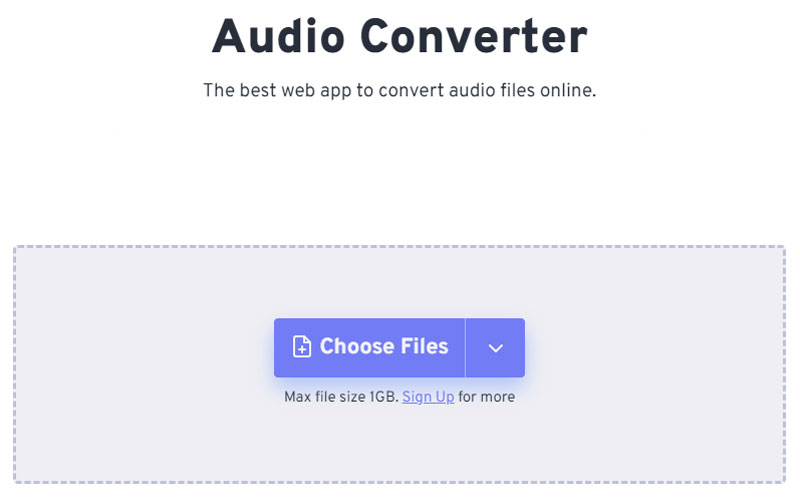
Βήμα 2. Κάντε κλικ στην επιλογή Επιλογή αρχείων για να ανεβάσετε το αρχείο MP3. Στη συνέχεια, επιλέξτε WAV στη λίστα εξόδου.
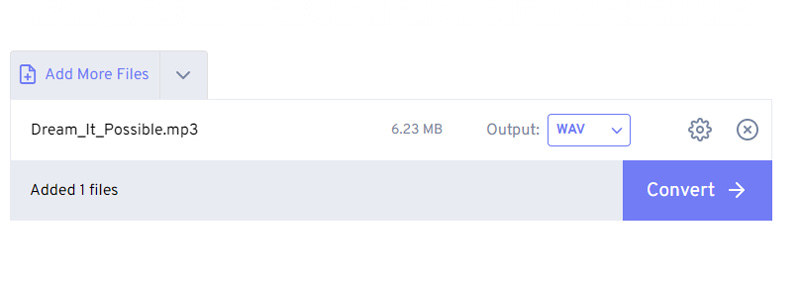
Βήμα 3. Κάντε κλικ στην επιλογή Μετατροπή για να ξεκινήσει η μετατροπή MP3 σε WAV
Περίληψη:
Το FreeConvert Audio Convert είναι ένας ωραίος μετατροπέας ήχου, έχει έξοδο 11 μορφών ήχου. Είναι δωρεάν και ασφαλές. Όλα τα αρχεία σας κρυπτογραφούνται και διαγράφονται αυτόματα μετά από 8 ώρες. Ωστόσο, δεν υπάρχουν ρυθμίσεις ποιότητας, επομένως μπορείτε να χρησιμοποιήσετε μόνο την προεπιλεγμένη ρύθμιση μετατροπής, η οποία μπορεί να προκαλέσει απώλεια ποιότητας. Εξάλλου, η ταχύτητα μεταφόρτωσης και μετατροπής του είναι πιο αργή. Αυτό οφείλεται πιθανώς στο δίκτυό μου, αλλά στην πραγματικότητα είναι πιο αργό από άλλα διαδικτυακά εργαλεία. Επιτέλους, η σελίδα του περιβάλλεται από διαφημίσεις, πραγματικά μη ελκυστικές.
Δώρο. Ο καλύτερος μετατροπέας MP3 τόσο για Windows όσο και για Mac
Μετατροπέας βίντεο Vidmore είναι ο μετατροπέας ήχου και βίντεο all-one που περιλαμβάνει εκπληκτικές και χρήσιμες λειτουργίες κατάλληλες για όλες τις ανάγκες πολυμέσων σας. Σας επιτρέπει να μετατρέπετε αρχεία MP3 σε διάφορες μορφές αρχείων, συμπεριλαμβανομένων αλλά χωρίς περιορισμό σε WAV, WMA, M4A, κλπ. Επομένως, θα μπορείτε να απολαμβάνετε τα αρχεία MP3 σας σε διαφορετικές συσκευές και συσκευές αναπαραγωγής πολυμέσων. Εκτός από αυτό, αυτό σας δίνει επίσης τη δυνατότητα να τροποποιήσετε τις ρυθμίσεις εξόδου δίνοντάς σας την ελευθερία να αλλάξετε τον κωδικοποιητή, το κανάλι και το ρυθμό δείγματος. Ένα άλλο αξιοσημείωτο χαρακτηριστικό αυτού του εργαλείου είναι ότι μπορείτε να το χρησιμοποιήσετε για να μετατρέψετε βίντεο σε άλλη μορφή βίντεο και ήχου, ειδικά όταν πρέπει να αντιγράψετε μουσική από ένα βίντεο. Χωρίς περαιτέρω συζήτηση, δείτε πώς να μετατρέψετε το MP3 σε WAV.
Βήμα 1. Αποκτήστε το Λογισμικό
Για να ξεκινήσετε, κάντε κλικ σε ένα από τα κουμπιά Δωρεάν λήψη για να λάβετε την εφαρμογή. Εγκαταστήστε τον στον υπολογιστή σας και ξεκινήστε τον στη συνέχεια.
Βήμα 2. Εισαγάγετε ένα αρχείο MP3
Αφού ανοίξετε την εφαρμογή, εισαγάγετε ένα αρχείο MP3 κάνοντας κλικ στο Συν εικονίδιο στην κύρια διεπαφή. Μπορείτε επίσης να προσθέσετε μια λίστα αναπαραγωγής τραγουδιών σύροντας και αφήνοντάς τα στη διεπαφή του προγράμματος και ταυτόχρονα μετατρέποντας MP3 σε αρχεία WAV.
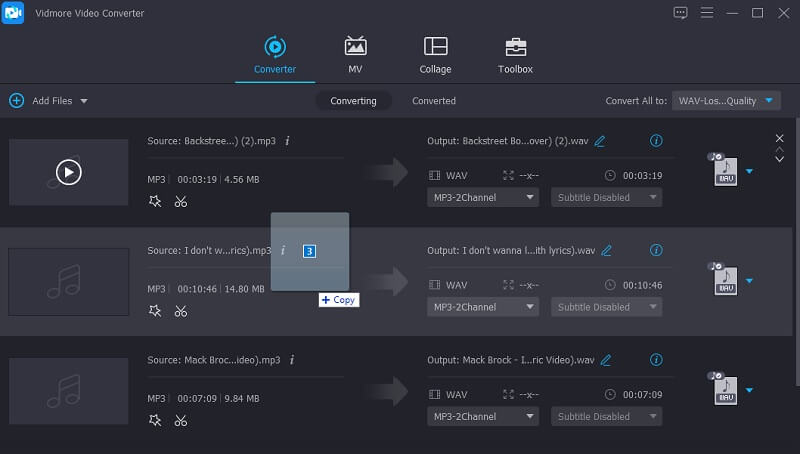
Βήμα 3. Ορίστε το WAV ως μορφή εξόδου
Τώρα ανοίξτε το Προφίλ μενού και μεταβείτε στο Ήχος αυτί. Στο αριστερό τμήμα του πίνακα, επιλέξτε τη μορφή ήχου WAV. Πριν πραγματοποιηθεί η μετατροπή, μπορείτε να προσαρμόσετε τις ρυθμίσεις εξόδου σύμφωνα με τις ανάγκες σας.
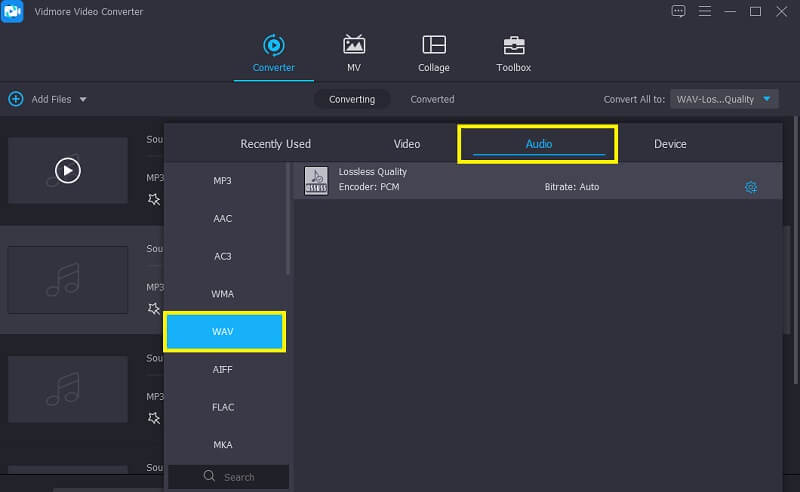
Βήμα 4. Μετατρέψτε το MP3 σε WAV
Μόλις όλα ρυθμιστούν, επιστρέψτε στο Μετατροπέας καρτέλα και ορίστε μια θέση αρχείου για το πού θέλετε να αποθηκεύσετε τα αρχεία ήχου που έχουν μετατραπεί. Στη συνέχεια, κάντε κλικ στο Μετατροπή όλων κουμπί για να ξεκινήσει η διαδικασία. Μέχρι να ολοκληρωθεί η μετατροπή, μπορείτε να λάβετε την αναπαραγωγή ήχου αμέσως από το φάκελο που θα εμφανιστεί.
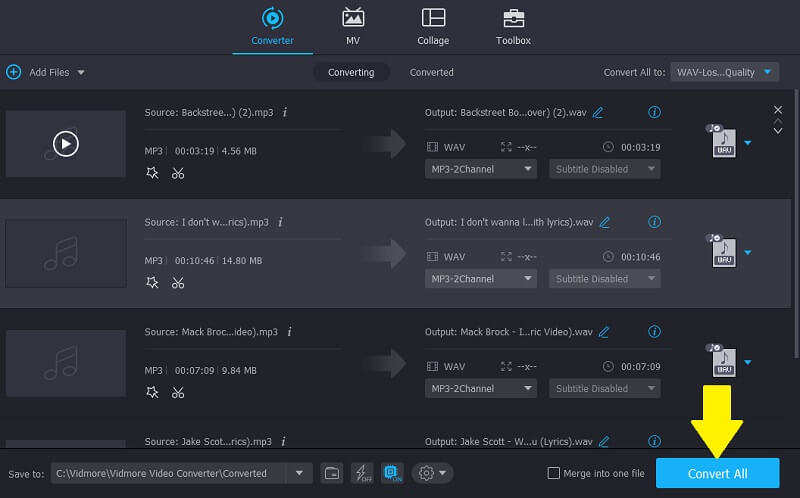
Περίληψη:
Το Vidmore Video Converter είναι η κορυφαία επιλογή μετατροπέα βίντεο και ήχου. Υποστηρίζει 800+ μορφές βίντεο και ήχου για διαφορετικές πλατφόρμες και συσκευές. Η προηγμένη τεχνολογία επεξεργασίας και η επιτάχυνση σας προσφέρουν υψηλή ποιότητα και γρήγορη μετατροπή. Διαθέτει επίσης λειτουργία μετατροπής δέσμης για εξοικονόμηση χρόνου κατά τη μετατροπή πολλών αρχείων.
Μέρος 2. Πώς να μεταφέρετε MP3 σε WAV με δωρεάν λογισμικό
1. Μετατρέψτε το MP3 σε WAV με το VLC Media Player.
VLC Media Player είναι μια άλλη καλή εφαρμογή που μπορείτε να χρησιμοποιήσετε για να σας βοηθήσει να μετατρέψετε το MP3 σε WAV δωρεάν. Διαθέτει κωδικοποιητές που μπορείτε να χρησιμοποιήσετε τόσο για ήχο όσο και για βίντεο. Για αρχεία ήχου, θα μπορείτε να μετατρέψετε τα αρχεία MP3 σας, με το WAV που περιλαμβάνεται, σε AAC, ήχο MPEG, WMA 2, WMA 2 και πολλά άλλα. Για να σας καθοδηγήσουμε πώς να χρησιμοποιήσετε αυτόν τον δωρεάν μετατροπέα MP3 σε WAV, μπορείτε να ανατρέξετε στα παρακάτω βήματα.
Βήμα 1. Εγκαταστήστε το VLC Media Player στη συσκευή σας. Ανοίξτε το πρόγραμμα μετά την επιτυχή εγκατάσταση.
Βήμα 2. Τώρα, κάντε κλικ στο Μεσο ΜΑΖΙΚΗΣ ΕΝΗΜΕΡΩΣΗΣ από τη γραμμή μενού και επιλέξτε το Μετατροπή / αποθήκευση επιλογή. Στη συνέχεια, χτυπήστε το Προσθήκη κουμπί για εισαγωγή του αρχείου MP3 που θέλετε να μετατρέψετε σε αρχείο WAV. Μπορείτε επίσης να προσθέσετε περισσότερα τραγούδια όπως θέλετε. Ακολουθήστε την ίδια διαδικασία.
Βήμα 3. Κάντε κλικ στο Μετατροπή / αποθήκευση κουμπί στο κάτω μέρος της διεπαφής που ακολουθείται από το Δημιουργία νέου προφίλ κουμπί στο επόμενο παράθυρο.
Βήμα 4. μεταβείτε στο Κωδικοποιητής ήχου και τοποθετήστε ένα σημάδι ελέγχου στο Ήχος πλαίσιο ελέγχου. Από εκεί, ξεδιπλώστε το Κωδικοποιητής αναπτυσσόμενο μενού και επιλέξτε WAV ανάμεσα στις επιλογές. Μπορείτε επίσης να αλλάξετε το ρυθμό μετάδοσης bit, τα κανάλια και το ρυθμό δειγμάτων σύμφωνα με τις προτιμήσεις σας.
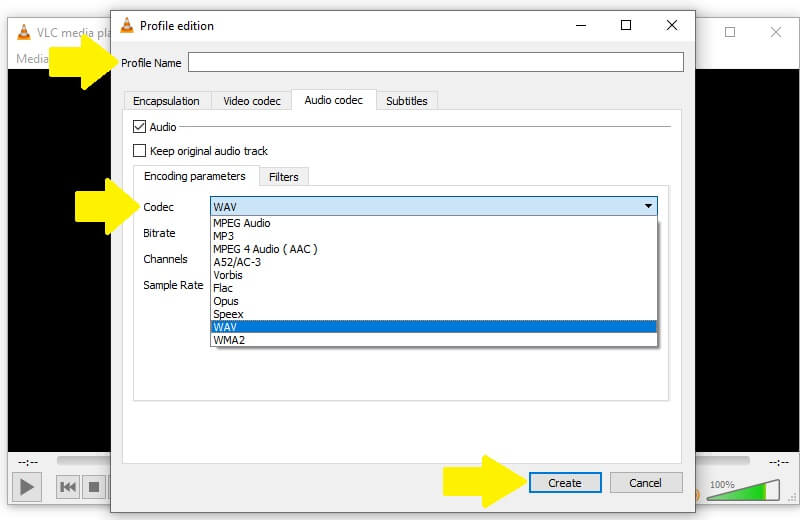
Βήμα 5. Στη συνέχεια, πληκτρολογήστε το προφίλ ονόματος στο πεδίο κειμένου στο επάνω μέρος της διεπαφής και πατήστε το Δημιουργώ κουμπί.
Βήμα 6. Επιστρέψτε στο Μετατρέπω πίνακα και ανοίξτε το Προφίλ μενού. Αναζητήστε το προφίλ που δημιουργήσατε και επιλέξτε το. Στη συνέχεια, κάντε κλικ στο κουμπί Έναρξη για να ξεκινήσετε τη διαδικασία μετατροπής.
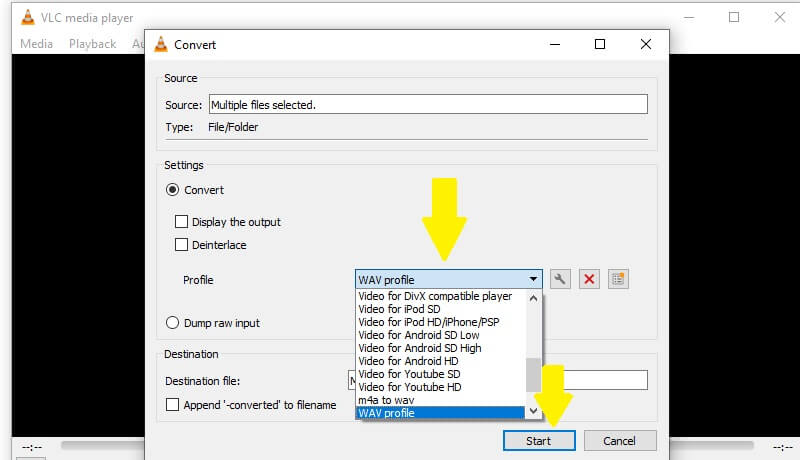
Περίληψη:
Το VLC είναι γνωστό ως ισχυρό πρόγραμμα αναπαραγωγής πολυμέσων. Αλλά είναι επίσης ένας καλός μετατροπέας ήχου. Υποστηρίζει 10 κωδικοποιητές βίντεο. Μπορείτε επίσης να αλλάξετε την επέκταση αρχείου για μετατροπή σε οποιαδήποτε μορφή με τον σωστό κωδικοποιητή. Επιπλέον, υποστηρίζεται η μαζική μετατροπή, αλλά πρέπει να προσθέτετε αρχεία ένα προς ένα. Η ταχύτητα και η ποιότητα μετατροπής είναι επίσης ικανοποιητικές. Και το πιο σημαντικό, είναι δωρεάν 100% χωρίς διαφημίσεις.
2. Μετακωδικοποίηση από MP3 σε WAV από το iTunes
Το iTunes είναι επίσης ικανό να μετατρέπει αρχεία MP3 σε WAV. Δεν υπάρχουν πολλές περίπλοκες ρυθμίσεις για προσαρμογή. Όλα τα αρχεία MP3 από τη βιβλιοθήκη σας μπορούν να μετατραπούν σε αρχείο WAV σε χρόνο μηδέν. Επιπλέον, ανεξάρτητα από το λειτουργικό σύστημα που λειτουργεί ο υπολογιστής σας, αυτό το εργαλείο είναι συμβατό με υπολογιστές Windows και Mac. Τώρα δείτε πώς μπορείτε να μετατρέψετε MP3 σε WAV στο iTunes.
Βήμα 1. Αρχικά, βεβαιωθείτε ότι το iTunes είναι εγκατεστημένο στον υπολογιστή σας Windows ή Mac.
Βήμα 2. Παω σε Επεξεργασία από τη γραμμή μενού και επιλέξτε ΠροτιμήσειςΤο Κάντε κλικ στις ρυθμίσεις εισαγωγής και θα εμφανιστεί ένα άλλο παράθυρο.
Βήμα 3. Από εκεί, ανοίξτε το Εισαγωγή με χρήση μενού και επιλέξτε Κωδικοποιητής WAV από την επιλογή. Κτύπημα Εντάξει για να επιβεβαιώσετε τις αλλαγές.
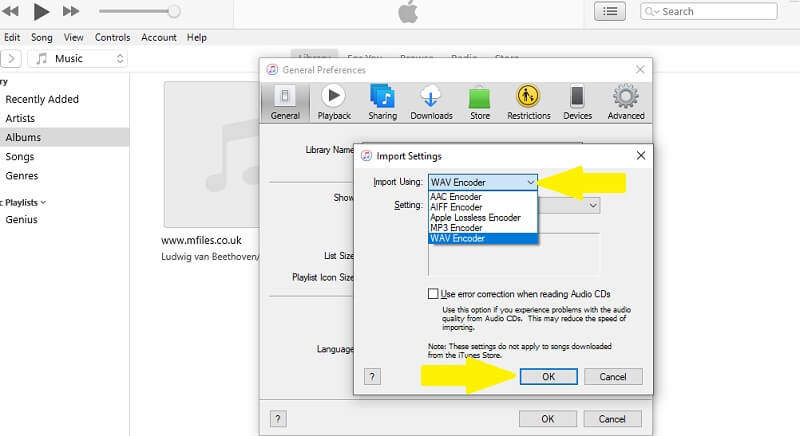
Βήμα 4. Τώρα επιλέξτε το αρχείο MP3 από τη βιβλιοθήκη iTunes και ανοίξτε το Αρχείο μενού. Τοποθετήστε τον δείκτη του ποντικιού σε Μετατρέπω και επιλέξτε Δημιουργία έκδοσης WAVΤο Στη συνέχεια, θα μετατραπεί το επιλεγμένο αρχείο WAV το οποίο μπορείτε να παίξετε απευθείας από το iTunes.
Περίληψη:
Το iTunes μπορεί να είναι μια επιλογή για τη μετατροπή MP3 σε WAV, αλλά δεν είναι συνολικά ένας τέλειος μετατροπέας ήχου. Πρώτον, υποστηρίζει μόνο 5 μορφές ήχου και καμία ρύθμιση ποιότητας. Και μπορεί να υπάρξει απώλεια ποιότητας στη μεταφορά συμπιεσμένης μορφής. Δεν υποστηρίζει ομαδική μετατροπή του εξωτερικού ήχου. Πρέπει πρώτα να εισαγάγετε αρχεία στη βιβλιοθήκη iTunes και μετά να μετατρέψετε τη λίστα μουσικής. Ωστόσο, λόγω των περιορισμένων κωδικοποιητών του, ορισμένες μορφές βίντεο και ήχου δεν μπορούν να διαβαστούν και να μετατραπούν.
3. Αλλάξτε MP3 σε WAV με FFmpeg
Το FFmpeg είναι ένα δωρεάν πρόγραμμα υπολογιστή ανοιχτού κώδικα που λειτουργεί σε Windows, macOS και Linux. Είναι ένα ισχυρό εργαλείο επεξεργασίας πολυμέσων. Εκτελώντας τις αντίστοιχες γραμμές εντολών, μπορείτε να μετατρέψετε MP3 σε οποιαδήποτε μορφή, συμπεριλαμβανομένου του WAV. Σας επιτρέπει επίσης να αλλάξετε τους κωδικοποιητές, το bitrate, το ρυθμό δειγματοληψίας κ.λπ. Μπορείτε επίσης να κόψετε το βίντεο σε σύντομα κλιπ. Ωστόσο, πρέπει να είστε ειδικευμένοι στον προγραμματισμό υπολογιστών για να εκτελείτε άπταιστα το FFmpeg.
Βήμα 1. Κατεβάστε το FFmpeg από τον επίσημο ιστότοπο και ενεργοποιήστε το στον υπολογιστή σας με Windows ή Mac.
Βήμα 2. Εντοπίστε το φάκελο αρχείων MP3 και ανοίξτε το τερματικό πληκτρολογώντας CMD στη γραμμή διαδρομής.
Βήμα 3. Μπορείτε να δείτε τη διαδρομή του αρχείου στο τερματικό. Στη συνέχεια, εισάγετε την ακόλουθη εντολή στο τέλος: ffmpeg -i όνομα αρχείου.mp4 όνομα αρχείου.wav Περιμένετε να εμφανιστεί το νέο αρχείο WAV σε λίγα δευτερόλεπτα
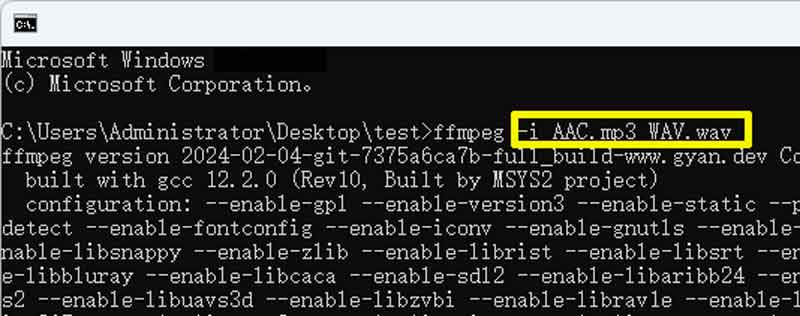
Περίληψη:
Το FFmpeg υποστηρίζει σχεδόν όλες τις μορφές. Εάν γνωρίζετε την επέκταση, μπορείτε να μετατρέψετε το αρχείο σας σε αυτήν τη μορφή. Η ταχύτητα μετατροπής του είναι επίσης πολύ γρήγορη. Αλλά φαίνεται ότι μπορείτε να μετατρέψετε μόνο ένα προς ένα και η λειτουργία του είναι πολύπλοκη στην κατανόηση.
Μέρος 3. Συχνές ερωτήσεις για MP3 σε WAV
Τα αρχεία WAV έχουν καλύτερη ποιότητα μετά τη μετατροπή από MP3;
Αν ρωτάτε αν υπάρχει διαφορά ως προς την ποιότητα, δεν υπάρχει. Εξακολουθείτε να αποκτάτε την ίδια ποιότητα από το αρχικό αρχείο MP3.
Είναι αρχεία MP3 μικρότερα από το WAV;
Τα αρχεία WAV χρησιμοποιούνται συνήθως ως μορφή κοντέινερ ή περιτύλιξης για την αποθήκευση άλλων μορφών ήχου που τα καθιστούν μεγαλύτερα σε μέγεθος. Σε αντίθεση με το MP3 που είναι μια μορφή απώλειας για να κάνει το μέγεθος του αρχείου μικρότερο.
Ποιο είναι καλύτερο για επεξεργασία μουσικής;
Τα αρχεία MP3 υποβαθμίζονται σε μια σειρά τροποποιήσεων, σε αντίθεση με τα αρχεία WAV που δεν χάνουν δεδομένα μετά από ορισμένες επεξεργασίες.
Υπάρχει κάποια εφαρμογή για κινητά για μετατροπή MP3 σε WAV;
Φυσικά, υπάρχει. Απλώς αναζητήστε μετατροπέα MP3 σε WAV, μετατροπέα μορφής ή μετατροπέα ήχου στο Google Play ή το App Store και θα υπάρχουν πολλές επιλογές για εσάς. Εδώ προτείναμε το Audio Converter σε οποιαδήποτε μορφή στο Android ή το Audio Converter στο iOS. Υπάρχουν γενικά 3 βήματα: 1. Ανεβάστε το MP3 σας. 2. Επιλέξτε μορφή WAV. 3. Έναρξη μετατροπής.
συμπέρασμα
Παρακάτω είναι οι λύσεις που θα σας βοηθήσουν μετατροπή MP3 σε αρχείο WAVΤο Είναι εγγυημένα ότι λειτουργούν με αποτελεσματικό και αποδοτικό τρόπο. Εν τω μεταξύ, εάν χρειάζεστε ένα λειτουργικό εργαλείο που προσφέρει πολλαπλές λειτουργίες για τη μετατροπή αρχείων πολυμέσων, το Vidmore Video Converter είναι η προφανής απάντηση.
MP3 & WAV
-
Μετατροπή WAV
-
Επεξεργασία MP3
-
Μετατροπή MP3


